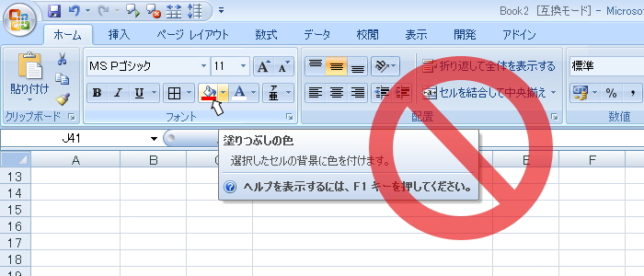塗りつぶし機能を使った塗り絵の無意味さ
私が「塗り絵」と言っているのは、多くの行が存在する表の各行をグループ分けをする際、「塗りつぶし機能」で色分けしてしまうことです。
例えば小学校の児童名簿に氏名、年齢はありますが、仮に性別がなかったとします。
その時に女の子=赤、男の子=青といった具合にカラフルな表を作ってしまう人がいるのです。
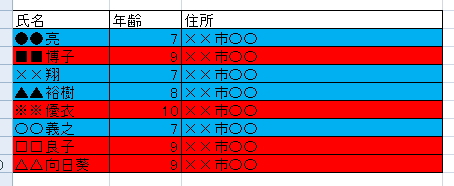
最近のExcelは親切になってきたので、オートフィル機能(抽出機能)を利用して、特定の色の行のみを抽出することが可能となりましたが、それまでは色で抽出することは出来ませんでした。
しかしながら、現在でも塗りつぶし色で何かを判断して行う関数(式)は用意されていません。
そのため、赤色の行だけをカウントするといったことはできないのです。
せっかくカラフルに見た目にも美しく(?)編集した表も、これでは表計算ソフトの本領を発揮することができません。
色ではなくデータで区分しよう
先ほどの例では、女の子と男の子であったので、どのようにすべきであったかはお分かりでしょう。性別という列を追加してあげて、それぞれのセルに「男」「女」と入れれば良かったのです。
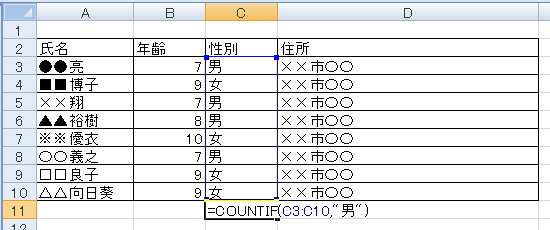
この様にしておけば男の子の人数を知りたいなんていう時に、COUNTIF関数を利用することができます。
区分けの方法として「フラグ」を立てる、数字を使って「区分」をするということも可能です。
「フラグ」とは日本語でいえば旗。旗が立っているか、立っていないかで区分をしようという考えです。データベースでは「フラグ」を良く利用します。
先ほどの「男」「女」のように2区分しかない場合、
無印=男(旗が立っていない)
1=女(旗が立っている)
という意味合いを持たせておけば、男、女という文字列ではなく、フラグの有り無しで判断が可能です。
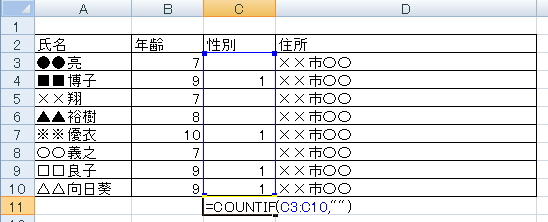
3区分以上ある場合にはフラグ立てと同じように数字に意味を持たせて、1=北海道、2=青森、・・・・46=鹿児島、47=沖縄というように区分することが可能です。
まとめ
表計算ソフトを利用するうえでは、今作成している表が、今後どのようなことで利用できるのかの想像力が必要です。
今は意味がないことであっても、将来のためにデータを入力して残すという配慮が必要です。
むやみやたらにその場しのぎのことをしていると、「あの時こうしておけば良かった!!」といったことになってしまうのです。
是非とも「塗り絵」はやめましょうというお話しでした。